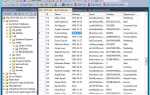PostCSS 4 предоставляет мощные инструменты для работы с CSS, обеспечивая гибкость и оптимизацию в процессе разработки. В этой статье мы сосредоточимся на создании CSS скрипта для PostCSS 4, который можно интегрировать в любые проекты для улучшения производительности и удобства работы с CSS.
PostCSS 4 поддерживает множество плагинов, которые позволяют автоматизировать задачи, такие как автопрефиксы, минификация кода и добавление пользовательских функций. На каждом шаге мы рассмотрим, как правильно настроить проект, подключить необходимые плагины и настроить скрипт, чтобы достичь максимальной эффективности и гибкости в работе с CSS.
Перед тем как начать, убедитесь, что у вас установлены Node.js и npm, так как PostCSS работает на их основе. Мы также рассмотрим, как настроить конфигурационный файл postcss.config.js, который будет отвечать за все параметры работы PostCSS и выбранных плагинов.
Важным моментом является выбор плагинов, которые будут использоваться в вашем проекте. Мы обсудим, какие плагины наиболее подходят для типичных задач и как их настроить для автоматизации работы с CSS, сокращения времени разработки и уменьшения размера конечных файлов.
Установка PostCSS и настройка проекта для работы с CSS скриптами
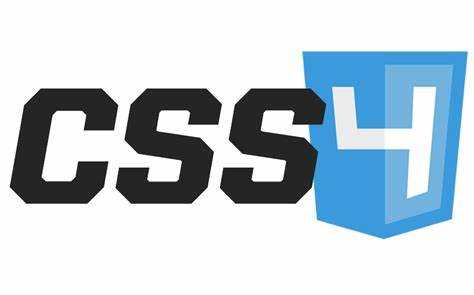
Для начала работы с PostCSS, необходимо установить несколько зависимостей и настроить проект. Рассмотрим процесс пошагово.
Шаг 1. Инициализация проекта
Если проект еще не имеет файла package.json, выполните команду:
npm init -yЭто создаст базовый файл конфигурации для npm, который будет использоваться для управления зависимостями в проекте.
Шаг 2. Установка PostCSS и необходимых плагинов
Для установки PostCSS используйте команду:
npm install postcss postcss-cli --save-devВам также могут понадобиться дополнительные плагины для работы с различными функциями PostCSS. Например, для автопрефиксации используйте autoprefixer, а для поддержки будущих синтаксисов CSS – postcss-preset-env. Установите их командой:
npm install autoprefixer postcss-preset-env --save-devШаг 3. Создание конфигурации PostCSS
Для настройки PostCSS создайте файл postcss.config.js в корне проекта. Внутри этого файла определите плагины, которые будут использоваться для обработки CSS:
module.exports = {
plugins: [
require('autoprefixer'),
require('postcss-preset-env')({
stage: 0,
}),
],
};Этот конфигурационный файл указывает на использование двух плагинов: autoprefixer для добавления вендорных префиксов и postcss-preset-env для работы с новыми CSS-функциями.
Шаг 4. Настройка скриптов в package.json
Теперь настройте скрипты в файле package.json для автоматизации процессов обработки CSS. Например, добавьте следующий скрипт:
"scripts": {
"build:css": "postcss src/styles.css -o dist/styles.css"
}Этот скрипт выполнит обработку файла src/styles.css и сохранит результат в dist/styles.css. Вы можете запускать его командой:
npm run build:cssШаг 5. Проверка работы PostCSS
После настройки проекта и конфигурации, вы можете запустить процесс сборки CSS с помощью команды npm run build:css. Проверьте файл dist/styles.css на наличие автопрефиксированных и улучшенных CSS-свойств.
Как создать кастомные плагины для PostCSS 4

Для создания кастомных плагинов в PostCSS 4 необходимо знать несколько ключевых аспектов работы с API этого инструмента. В отличие от стандартных плагинов, которые выполняются на основе уже готовых решений, кастомные плагины позволяют создавать уникальные трансформации и автоматизации для обработки CSS. Рассмотрим процесс разработки такого плагина шаг за шагом.
1. Структура плагина
Каждый плагин для PostCSS – это модуль, который экспортирует функцию. Эта функция должна принимать объект root (дерево стилей) и конфигурацию плагина, если она имеется. Основная задача плагина – пройтись по дереву и изменить его на основе вашей логики.
Пример структуры плагина:
module.exports = (opts = {}) => {
return {
postcssPlugin: 'my-custom-plugin',
Once(root) {
// Ваш код для обработки дерева стилей
}
};
};
2. Основные методы
Плагин взаимодействует с объектом root, который представляет собой дерево стилей. В этом объекте доступны различные методы для манипуляции с CSS, такие как:
- root.walk() – для обхода всех узлов в дереве;
- root.append() – для добавления новых правил;
- root.prepend() – для добавления новых правил в начало документа.
3. Пример простого плагина
Создадим плагин, который добавляет префиксы для свойств CSS. Мы будем использовать метод walk для обхода всех свойств и добавления нужных префиксов.
module.exports = () => {
return {
postcssPlugin: 'add-prefixes',
Once(root) {
root.walkDecls(decl => {
if (decl.prop === 'transform') {
decl.cloneBefore({ prop: '-webkit-transform', value: decl.value });
}
});
}
};
};
В этом примере, если свойство CSS transform встречается в коде, то плагин добавляет его префиксированную версию с префиксом -webkit-.
4. Работа с параметрами
Параметры плагина передаются в объект opts. Например, если плагин должен добавлять префиксы только для определённых свойств, это можно реализовать через конфигурацию:
module.exports = (opts = { prefix: '' }) => {
return {
postcssPlugin: 'add-custom-prefixes',
Once(root) {
root.walkDecls(decl => {
if (opts.prefix && decl.prop === 'transform') {
decl.cloneBefore({ prop: `${opts.prefix}-transform`, value: decl.value });
}
});
}
};
};
В данном примере параметр prefix может быть передан через конфигурацию и использоваться для динамического добавления префиксов.
5. Регистрация плагина
После того как плагин создан, его нужно зарегистрировать в конфигурации PostCSS. Для этого в файле postcss.config.js необходимо добавить его в список плагинов:
module.exports = {
plugins: [
require('path-to-your-plugin'),
require('autoprefixer')
]
};
6. Тестирование и отладка
Для тестирования плагина рекомендуется использовать небольшие фрагменты CSS и проверять, как плагин влияет на их обработку. Важно учитывать, что плагин должен быть совместим с другими плагинами и правильно обрабатывать все возможные случаи.
Для удобства тестирования можно использовать PostCSS CLI или интегрировать плагин в процессе сборки через системы, такие как Webpack или Gulp.
Настройка обработчиков для автопрефиксов и других стилей
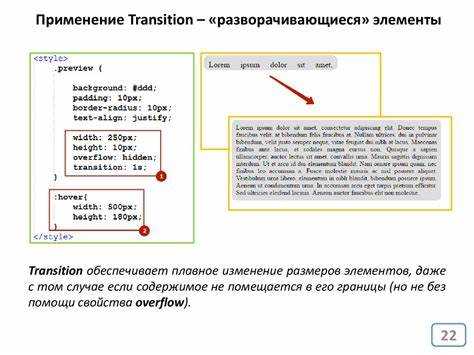
Для настройки автопрефиксов в PostCSS необходимо использовать плагин autoprefixer. Он анализирует ваш CSS-код и автоматически добавляет префиксы для различных браузеров, повышая совместимость с устаревшими и современными версиями браузеров.
Чтобы подключить autoprefixer, установите его через npm:
npm install autoprefixer --save-devДалее, в конфигурационном файле postcss.config.js, подключите плагин:
module.exports = {
plugins: [
require('autoprefixer')
]
};По умолчанию autoprefixer использует настройки для самых популярных браузеров. Если вам необходимо настроить поддержку конкретных браузеров или версий, можно указать параметры в конфигурации. Например, для поддержки последних двух версий всех популярных браузеров, можно настроить так:
module.exports = {
plugins: [
require('autoprefixer')({
overrideBrowserslist: ['> 1%', 'last 2 versions']
})
]
};Важно также учитывать, что autoprefixer добавляет префиксы только там, где они действительно необходимы. Например, для свойств display: flex; префикс не будет добавлен, если он уже поддерживается всеми целевыми браузерами.
Для более сложных сценариев, когда вам нужно выполнить другие трансформации стилей, используйте дополнительные плагины, такие как postcss-preset-env, который позволяет использовать современные CSS-свойства с автоматическим добавлением полифилов и префиксов:
npm install postcss-preset-env --save-devПосле установки добавьте его в конфигурацию:
module.exports = {
plugins: [
require('postcss-preset-env')({
stage: 3, // Уровень поддержки для CSS-свойств
features: {
'nesting-rules': true // Включение поддержки вложенных правил
}
})
]
};Также стоит обратить внимание на порядок плагинов. autoprefixer следует располагать после плагинов, которые изменяют или добавляют новые свойства CSS, чтобы префиксы добавлялись к уже обработанным правилам.
Таким образом, правильная настройка обработчиков в PostCSS позволяет оптимизировать ваш процесс разработки, улучшить совместимость с различными браузерами и обеспечить корректное отображение стилей в самых разных средах.
Использование плагинов для оптимизации кода CSS

Для повышения эффективности и производительности CSS кода важно применять плагины, которые помогают минимизировать и оптимизировать стили. В PostCSS существует множество инструментов, которые можно настроить для уменьшения размера файлов, улучшения читаемости кода и ускорения его загрузки. Рассмотрим несколько популярных плагинов, которые могут значительно улучшить CSS-процессинг.
PostCSS Preset Env – это плагин, который позволяет использовать новейшие CSS-фичи, но с автоматической транспиляцией в совместимые с более старыми браузерами версии. Он помогает избежать ошибок совместимости и улучшить кроссбраузерность кода, минимизируя использование устаревших синтаксических конструкций.
cssnano – один из самых мощных плагинов для минификации CSS. Он автоматически убирает ненужные пробелы, комментарии и сокращает длинные селекторы. Использование cssnano помогает уменьшить объем итогового CSS-файла без потери функциональности, что ускоряет загрузку страницы и снижает нагрузку на сервер.
postcss-preset-env улучшает поддержку будущих CSS-фичей, позволяя разработчикам использовать новшества на этапе разработки, в то время как в итоговом коде будет доступна только поддерживаемая версия. Это делает процесс работы с CSS проще и более гибким, не прибегая к сложным полифилам или препроцессорам.
Autoprefixer – плагин, добавляющий автоматические префиксы для свойств CSS, которые требуют специфических префиксов в разных браузерах. Включение Autoprefixer в проект гарантирует, что ваш код будет корректно работать в различных версиях браузеров без необходимости вручную добавлять префиксы.
postcss-import позволяет собирать несколько CSS-файлов в один, упрощая структуру проекта и ускоряя загрузку страницы. Он работает аналогично директиве @import, но с дополнительной возможностью объединять и оптимизировать импорты.
Использование этих плагинов в комбинации позволяет не только ускорить разработку, но и оптимизировать конечный результат – CSS-файлы становятся компактными и эффективными, что положительно сказывается на производительности веб-приложений. Не забывайте также о регулярных обновлениях плагинов, чтобы поддерживать актуальность и безопасность вашего кода.
Настройка PostCSS для работы с современными синтаксическими возможностями CSS
Для того чтобы PostCSS поддерживал современные синтаксические возможности CSS, необходимо настроить его с учетом использования последних фич языка. Это включает работу с такими инструментами, как CSS-автопрефиксер, полифиллы для новых свойств и функций, а также поддержка будущих версий CSS через плагины.
Первым шагом является установка PostCSS и необходимых плагинов. Включите плагин postcss-preset-env, который позволяет использовать последние фичи CSS, даже если они еще не поддерживаются в браузерах. Это можно сделать с помощью следующей команды:
npm install postcss postcss-preset-env --save-dev
После этого создайте файл конфигурации PostCSS, например, postcss.config.js, в котором подключите плагин:
module.exports = {
plugins: [
require('postcss-preset-env')({
stage: 3, // Определяет уровень поддержки новых фич CSS
}),
],
};
Опция stage задает уровень экспериментальности фич: от 0 (самые новые идеи) до 4 (стабильные фичи, почти всегда поддерживаемые всеми браузерами). В большинстве случаев stage 3 будет оптимальным для поддержания баланса между современными возможностями и стабильностью кода.
Для работы с новыми синтаксическими конструкциями, такими как CSS Grid и Custom Properties, также можно использовать postcss-grid-to-flexbox, который автоматически преобразует grid в flexbox для обеспечения совместимости с более старыми браузерами.
Для добавления автоматических префиксов для свойств, которые требуют их для работы в разных браузерах, подключите autoprefixer, который будет добавлять нужные префиксы на лету:
npm install autoprefixer --save-dev
После этого добавьте его в конфигурацию PostCSS:
module.exports = {
plugins: [
require('autoprefixer'),
require('postcss-preset-env')({
stage: 3,
}),
],
};
Если планируется использование новых функциональностей, таких как CSS Variables или calc() в медиа-запросах, которые могут не поддерживаться в некоторых версиях браузеров, используйте postcss-custom-properties для полифиллинга кастомных свойств в старых браузерах:
npm install postcss-custom-properties --save-dev
Добавьте его в конфигурацию:
module.exports = {
plugins: [
require('autoprefixer'),
require('postcss-preset-env')({
stage: 3,
}),
require('postcss-custom-properties')(),
],
};
Такой подход позволяет избежать проблем с совместимостью, не ограничивая разработку современными методами стилизации. Важно следить за тем, чтобы плагины корректно обновлялись и соответствовали последним версиям CSS.
Ошибки и особенности конфигурации PostCSS для работы с большим проектом
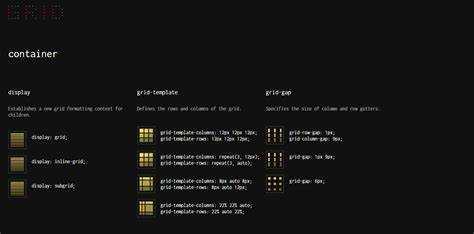
При работе с большим проектом важно учитывать специфические моменты настройки PostCSS, чтобы избежать проблем с производительностью, поддержкой и совместимостью. Ниже приведены основные ошибки и советы по конфигурации, которые помогут вам избежать частых проблем при интеграции PostCSS в масштабные проекты.
- Избыточные плагины – при использовании большого количества плагинов важно тщательно контролировать их количество и необходимость. Избыточные плагины могут замедлить сборку и увеличивать сложность настройки. Проверьте, не дублируют ли функции плагинов друг друга.
- Неправильное использование автопрефиксеров – использование автопрефиксеров, таких как
autoprefixer, без четкой настройки может привести к лишнему добавлению префиксов для устаревших браузеров. Настройте автопрефиксер с указанием актуальных версий браузеров, чтобы избежать лишних строк в CSS и повысить производительность. - Проблемы с масштабируемостью – с увеличением количества файлов и стилей PostCSS может испытывать проблемы с производительностью. Оптимизируйте структуру проекта, разбивая стили на модули, и используйте такие инструменты, как
cssnanoдля минимизации и ускорения сборки. - Неверная конфигурация путей к файлам – неправильная настройка путей в PostCSS может привести к тому, что некоторые файлы не будут обработаны. Убедитесь, что пути к файлам и директориям прописаны корректно и что все стили, которые нужно обработать, добавлены в конфигурацию.
- Отсутствие кэширования – без использования кэширования в PostCSS каждый запуск сборщика будет обрабатывать все файлы заново, что приводит к значительным затратам времени при большой кодовой базе. Используйте кэширование с помощью плагинов, таких как
postcss-cache, чтобы ускорить процесс разработки. - Пренебрежение оптимизацией CSS – при настройке PostCSS важно также учитывать минимизацию и оптимизацию конечного CSS. Без этого файлы могут стать излишне большими, что повлияет на время загрузки сайта. Используйте плагины для сжатия CSS, такие как
cssnanoилиpostcss-preset-env, чтобы уменьшить размер файлов. - Проблемы с совместимостью плагинов – некоторые плагины могут конфликтовать между собой. Например, использование плагинов, которые добавляют префиксы и одновременно пытаются применить автопрефиксы для тех же свойств, может привести к конфликтам. Рекомендуется тщательно тестировать конфигурацию на различных этапах разработки.
- Неоптимальная настройка порядка плагинов – важным моментом является правильный порядок плагинов в конфигурации. Например, если вы сначала применяете плагин для транспиляции CSS, а затем плагин для сжатия, это может вызвать ошибки в работе. Определите логичную последовательность плагинов для достижения максимальной эффективности.
Внимание к этим аспектам конфигурации поможет избежать типичных ошибок и добиться высокой производительности и стабильности при работе с PostCSS в больших проектах.
Применение PostCSS в процессе сборки: интеграция с другими инструментами
PostCSS эффективно используется для обработки CSS в различных сборочных системах. Он может быть интегрирован с популярными инструментами, такими как Webpack, Gulp или Rollup, что позволяет автоматизировать процесс сборки и улучшить производительность разработки.
Для интеграции с Webpack необходимо установить соответствующий загрузчик postcss-loader, который будет обрабатывать CSS-файлы с использованием PostCSS. В конфигурации Webpack указывается этот загрузчик в цепочке обработки стилей, например:
module: {
rules: [
{
test: /\.css$/,
use: [
'style-loader',
'css-loader',
'postcss-loader',
],
},
],
}Также важно настроить файл конфигурации postcss.config.js, где можно указать используемые плагины, например:
module.exports = {
plugins: [
require('autoprefixer'),
require('cssnano'),
],
};Для использования Gulp с PostCSS необходимо добавить gulp-postcss в проект. Это позволяет подключить PostCSS к Gulp-пайплайну, оптимизируя работу с CSS-файлами:
const gulp = require('gulp');
const postcss = require('gulp-postcss');
gulp.task('styles', () => {
return gulp.src('src/styles/**/*.css')
.pipe(postcss([
require('autoprefixer'),
require('cssnano')
]))
.pipe(gulp.dest('dist/styles'));
});С помощью Rollup можно настроить PostCSS через плагин @rollup/plugin-postcss. Это обеспечивает обработку стилей на этапе сборки, добавляя нужные преобразования:
import postcss from '@rollup/plugin-postcss';
export default {
input: 'src/index.js',
output: {
file: 'dist/bundle.js',
format: 'esm',
},
plugins: [
postcss({
plugins: [
require('autoprefixer'),
require('cssnano'),
],
}),
],
};Интеграция PostCSS с другими инструментами не только ускоряет процесс разработки, но и обеспечивает гибкость в настройке. Например, с помощью cssnano можно сжать CSS для продакшн-версий, а autoprefixer автоматически добавляет префиксы для старых браузеров. Важно выбирать плагины, соответствующие нуждам проекта, чтобы оптимизировать производительность и улучшить совместимость стилей.
Тестирование и отладка созданного CSS скрипта с использованием PostCSS
После написания CSS скрипта с использованием PostCSS важно провести тщательное тестирование и отладку, чтобы убедиться в правильности работы и эффективности кода. Рассмотрим несколько ключевых подходов и инструментов для этой задачи.
1. Использование встроенных инструментов PostCSS
- Для начала, проверьте корректность конфигурации PostCSS, убедившись, что все плагины правильно подключены и настроены.
- Запустите команду
postcss input.css -o output.cssв терминале, чтобы убедиться, что компиляция проходит без ошибок. - Для диагностики проблем с плагинами используйте флаг
--verboseдля получения подробной информации о процессе.
2. Использование инструментов разработчика браузера
- Для отладки скомпилированного CSS используйте инструменты разработчика в браузере (например, Chrome DevTools).
- Проверьте, что все стили применяются правильно, а также убедитесь в отсутствии конфликтов между стилями, особенно если используются такие плагины, как
autoprefixer. - Вкладка «Computed» в DevTools позволяет наглядно увидеть, какие стили применяются к элементу, а вкладка «Styles» поможет найти и исправить ошибки в CSS.
3. Автоматическое тестирование
- Для автоматизации тестирования и отладки можно использовать инструменты, такие как
stylelint, которые помогают находить ошибки в синтаксисе и поддержке стандартов CSS. - С помощью
postcss-preset-envможно настроить автоматическое добавление полифилов, что поможет тестировать CSS на разных браузерах. - Использование тестов на разных разрешениях экрана (responsive testing) также поможет удостовериться, что стили корректно работают на всех устройствах.
4. Использование журналов и логов
- Добавление лога ошибок в конфигурацию PostCSS с помощью соответствующих плагинов помогает более оперативно находить и устранять проблемы.
5. Работа с зависимостями
- Если используются сторонние плагины, регулярно проверяйте их версии и обновляйте зависимости через
npmилиyarn, чтобы избежать конфликтов и ошибок при компиляции. - Проверка совместимости версий PostCSS и плагинов поможет избежать неожиданных проблем с синтаксисом или функциональностью.
6. Модульное тестирование стилей
- Для выявления проблем в отдельных частях CSS кода используйте подход модульного тестирования. Разбейте проект на отдельные компоненты и тестируйте их по очереди, чтобы избежать глобальных ошибок в стиле.
- Особое внимание стоит уделить тестированию кастомных плагинов, если такие используются в процессе сборки.
7. Тестирование на различных браузерах
- Не забывайте проверять, как стили ведут себя в разных браузерах (Chrome, Firefox, Safari, Edge). Инструменты типа BrowserStack могут помочь в тестировании на виртуальных устройствах.
- Убедитесь, что используются актуальные версии браузеров для корректной работы с полифилами и префиксами.
Вопрос-ответ:
Как создать CSS скрипт для PostCSS 4 и какие шаги необходимо выполнить?
Для создания CSS скрипта с использованием PostCSS 4 необходимо выполнить несколько шагов. Начать нужно с установки необходимых зависимостей через npm. Для этого в проекте запускается команда npm install postcss postcss-cli. После этого создается конфигурационный файл postcss.config.js, где можно настроить плагины, которые будут обрабатывать CSS. Например, можно подключить Autoprefixer для автоматического добавления префиксов браузеров. Далее пишется сам CSS, который будет обрабатываться с помощью PostCSS. Важно помнить, что после настройки конфигурации и установки всех плагинов, скрипт можно будет запускать с помощью команды npx postcss
Какие плагины PostCSS стоит использовать в проекте для работы с CSS?
В PostCSS существует множество плагинов, которые могут существенно улучшить процесс работы с CSS. Одним из самых популярных является Autoprefixer, который автоматически добавляет необходимые префиксы для разных браузеров, что облегчает кроссбраузерную совместимость. Другим полезным инструментом является cssnano, который помогает минимизировать CSS код, уменьшая его размер и улучшая производительность. Для работы с переменными и миксинами можно использовать плагин postcss-simple-vars. Плагины, такие как postcss-preset-env, позволяют использовать новые CSS фичи, которые могут еще не поддерживаться в некоторых браузерах, но транслируются в более старые версии CSS. Важно тщательно подбирать плагины, чтобы они соответствовали потребностям вашего проекта.
Как настроить PostCSS 4 для работы с несколькими файлами CSS?
Для того чтобы настроить PostCSS 4 для работы с несколькими файлами CSS, вам нужно сначала убедиться, что вы правильно настроили конфигурацию в файле postcss.config.js. Для работы с несколькими файлами можно использовать различные методы. Один из них — создание отдельных файлов CSS для каждого компонента или блока сайта и указание в скрипте, что каждый из этих файлов должен обрабатываться через PostCSS. Вы можете использовать команду npx postcss src/*.css —output dist/, которая обработает все CSS файлы в папке src и выведет их в папку dist. Также можно использовать различные таск-менеджеры или сборщики, такие как Gulp или Webpack, чтобы автоматизировать этот процесс и настроить обработку нескольких файлов одновременно, сохраняя структуру проекта.
Какие ошибки чаще всего возникают при настройке PostCSS 4 и как их исправить?
Одной из распространенных ошибок при настройке PostCSS является неправильная установка или конфигурация плагинов. Например, если не указаны необходимые плагины в файле postcss.config.js, то PostCSS не будет корректно обрабатывать CSS файлы. Для исправления этой ошибки важно проверить, что все плагины правильно установлены и указаны в конфигурации. Еще одна распространенная проблема — это использование несовместимых версий плагинов или самой версии PostCSS. В таких случаях стоит проверить документацию плагинов и убедиться, что они совместимы с версией PostCSS 4, которую вы используете. Также бывает, что при запуске PostCSS через командную строку выводятся ошибки, связанные с синтаксисом в CSS файлах. В этом случае стоит тщательно проверить синтаксис CSS и использовать линтеры для поиска ошибок.